
Table des matières:
- Auteur John Day [email protected].
- Public 2024-01-30 09:08.
- Dernière modifié 2025-01-23 14:46.


Matériaux:
- Nœud MCU esp8266
- Planche à pain
- Interrupteurs à bouton 5x 6mm
- Feuille de contreplaqué ⅛" Feuille de plastique acrylique de 3 mm
- 11x fils
- Fer à souder + soudure
- Découpeur laser
- Colle chaude
- Colle à bois
- Foret à bois
Étape 1: Construire le circuit


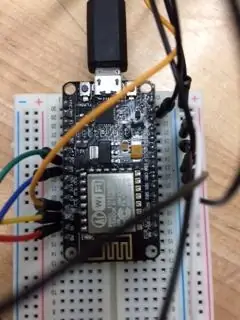
Pour construire le circuit, attachez le Node MCU à la maquette. Faites passer cinq fils des ports d 1, 2, 3, 5 et 6 et soudez chacun à un bouton. Faites également passer cinq fils de la cathode et soudez-les aux boutons. Faites passer un dernier fil de la cathode au port GND du Node MCU. Le circuit final est montré dans l'image ci-dessus.
Pour tester le circuit, connectez le Node MCU à un ordinateur exécutant Windows. Téléchargez le code ci-dessous et ouvrez le moniteur série sous "outils" et réglez-le sur 9600 bauds. Si le circuit est câblé et connecté correctement, lorsque vous appuyez sur un bouton, une chaîne de texte devrait apparaître dans le moniteur série.
Étape 2: Connectez-vous à l'ordinateur
Allez sur processing.org et téléchargez Processing 3 pour Windows. Téléchargez ensuite le fichier joint et exécutez-le sur l'ordinateur. Maintenant, lorsque vous appuyez sur les boutons du circuit Node MCU, vous devriez pouvoir basculer entre différents écrans (à l'aide du bouton latéral) et sélectionner différentes applications (à l'aide des quatre boutons du haut) sur l'ordinateur.
Étape 3: Construisez la boîte

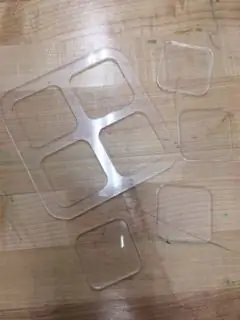
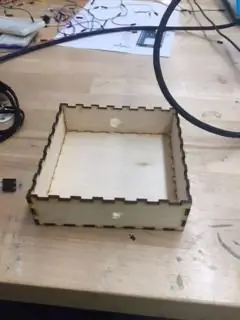
Tout d'abord, téléchargez les fichiers de découpe laser acrylique ci-joints. À l'aide d'un cutter laser et d'une feuille de plastique acrylique de 3 mm, créez le haut du boîtier de commande de l'ordinateur portable. Ensuite, allez sur boxdesigner.connectionlab.org et entrez les dimensions de la boîte. Utilisez à nouveau le cutter laser pour créer les côtés et le fond de la boîte à partir d'une feuille de contreplaqué de . Percez un trou dans l'un des côtés de la boîte suffisamment grand pour que le fil reliant votre ordinateur au Node MCU puisse y passer. Percez un autre trou dans une autre pièce latérale pour le bouton à bascule latéral. À l'aide de colle à bois, fixez les côtés de la boîte au fond comme des pièces de puzzle.
Débranchez maintenant le Node MCU et faites passer le fil à travers le trou latéral, en connectant le Node MCU à l'intérieur de la boîte. Entourez la planche à pain de blocs de polystyrène afin qu'elle ne bouge pas lorsque la boîte est inclinée. Collez à chaud les bords du bouton latéral à l'intérieur de la boîte afin que la tête du bouton soit accessible par le trou que vous avez percé auparavant. Placez un bloc de polystyrène sur ceux qui entourent le Node MCU et fixez-y les boutons du haut. Enfin, collez à chaud le bord du carré en plastique avec quatre trous sur le périmètre de la boîte. Pour obtenir de l'aide, reportez-vous aux images ci-dessus.
Conseillé:
Station d'accueil pour smartphone pour ordinateur portable à partir d'un Macbook cassé ou de tout autre ordinateur portable… : 6 étapes

Station d'accueil pour smartphone pour ordinateur portable à partir d'un Macbook cassé ou de tout autre ordinateur portable…: Ce projet a été réalisé car il peut être pratique d'utiliser toute la puissance des smartphones réels comme un ordinateur ordinaire
Comment mettre à niveau un processeur d'ordinateur portable (et d'autres trucs sympas !) pour transformer un ordinateur portable SLOW/DEAD en un ordinateur portable RAPIDE ! : 4 ét

Comment mettre à niveau un processeur PORTABLE (et d'autres trucs sympas !) pour transformer un ordinateur portable SLOW/DEAD en un ordinateur portable RAPIDE ! très obsolète. . . L'écran LCD a été brisé et le disque dur principal s'est grippé, de sorte que l'ordinateur portable était essentiellement mort
Créez votre propre skin pour ordinateur portable/ordinateur portable : 8 étapes (avec photos)

Créez votre propre habillage pour ordinateur portable/ordinateur portable : un habillage pour ordinateur portable entièrement personnalisé et unique avec des possibilités illimitées
Comment transformer votre téléphone portable LG EnV 2 en un modem commuté portable pour votre ordinateur portable (ou ordinateur de bureau): 7 étapes

Comment transformer votre téléphone portable LG EnV 2 en un modem commuté portable pour votre ordinateur portable (ou ordinateur de bureau): Nous avons tous à un moment donné besoin d'utiliser Internet là où cela n'était tout simplement pas possible, comme dans la voiture , ou en vacances, où ils facturent une somme d'argent coûteuse par heure pour utiliser leur wifi. enfin, j'ai trouvé un moyen simple d'obtenir
Support pour ordinateur portable en papier, le support pour ordinateur portable le moins cher possible.: 4 étapes

Support pour ordinateur portable en papier, le support pour ordinateur portable le moins cher possible.: J'adore quake3, et je m'inquiète plutôt de la durabilité de mon MacBook. Je n'ai jamais eu l'idée d'acheter ces supports pour ordinateur portable avec des ventilateurs, car les MacBooks n'ont aucun trou en bas. Je pensais que ces demi-boules feraient peut-être plier mon ordinateur portable c
